Så här kan du lägga två bilder sida vid sida på Android!
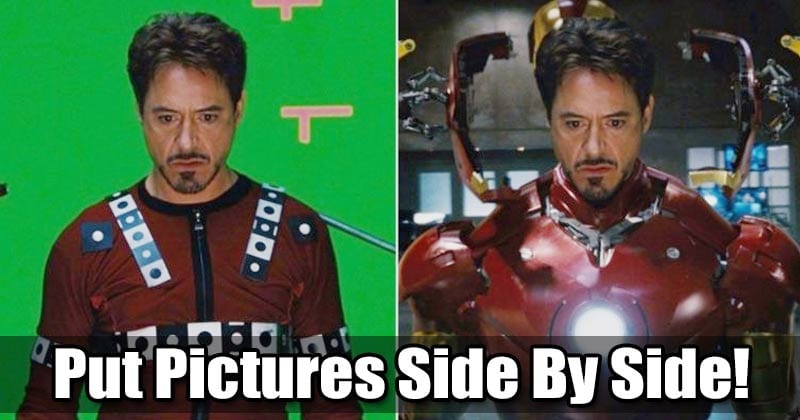
Låt oss erkänna att det finns tillfällen då vi känner för att kombinera flera bilder till en. Det kan finnas olika anledningar till att du skulle behöva lägga bilderna sida vid sida. Kanske vill du visa ditt förvandlingsfoto med dina vänner, eller bara en för att skapa ett enkelt collage.
På Android är det enkelt att ta bilder, men redigeringsdelen blir en utmaning. Även om det finns massor av fotoredigeringsappar tillgängliga för Android som gör fotoredigering enkel, var de flesta av dem komplicerade att använda.
Det finns inget behov av någon avancerad fotoredigeringsprogram för att skapa en jämförelsebild. Det finns massor av lätta och lättanvända applikationer tillgängliga på Google Play Butik som kan hjälpa dig att lägga två bilder sida vid sida på nolltid.
Steg för att lägga två foton sida vid sida på Android
Om du också letar efter sätt att kombinera två bilder eller vill lägga två bilder sida vid sida på Android, har du hamnat på rätt webbsida. I den här artikeln kommer vi att dela en detaljerad guide om hur man lägger till två bilder sida vid sida på Android. Låt oss kolla in.
1. Använda Google Foto
Du behöver inte installera någon ytterligare app för att lägga två bilder sida vid sida på Android. Du kan använda den inbyggda Google Foto-appen för att kombinera foton på Android. Låt oss kolla in hur du använder Google Foto för att kombinera foton.
Steg 1. Öppna först och främst Google Foto-appen på din Android-smarttelefon.
Steg 2. Välj nu de foton som du vill kombinera.
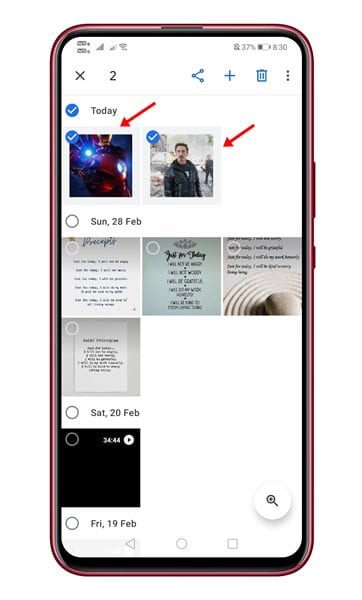
Steg 3. När du har valt det, tryck på (+)-ikonen som visas nedan.
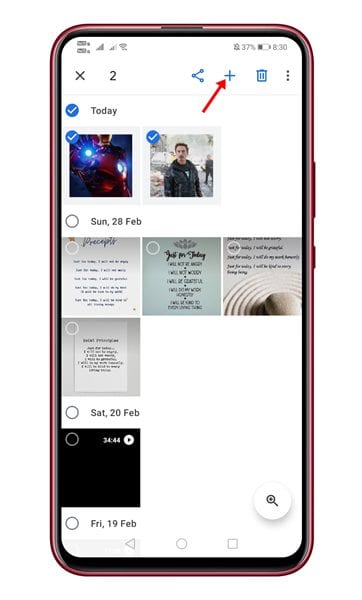
Steg 4. Välj alternativet ‘Collage’ i popup-fönstret.

Steg 5. Bilderna kommer att slås samman sida vid sida. Du kan nu redigera bilden eller använda markeringsverktyget för att lägga till text till bilden.
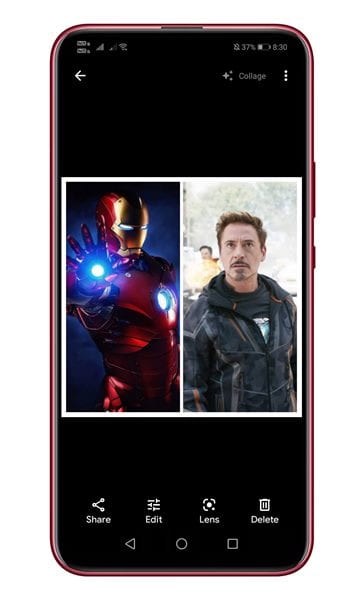
Steg 6. När du är klar med redigeringen, tryck på knappen Klar längst ned på skärmen.
Det är allt! Du är färdig. Så här kan du använda Google Foto för att lägga två bilder sida vid sida på Android.
2. Collage Maker – Fotoredigerare och fotokollage
Tja, Collage Maker är en berömd collage maker-app för Android tillgänglig på Google Play Butik. Du kan använda den för att lägga två bilder sida vid sida på en Android. Så här använder du Collage Maker Android-appen.
Steg 1. Först av allt, gå till Google Play Butik och installera Collage Maker app.
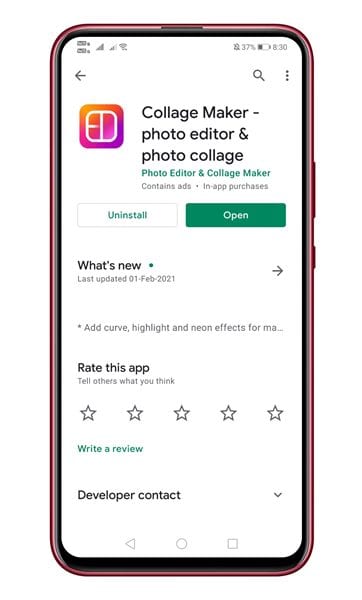
Steg 2. När den är installerad, öppna appen och tryck på knappen “Grid”.
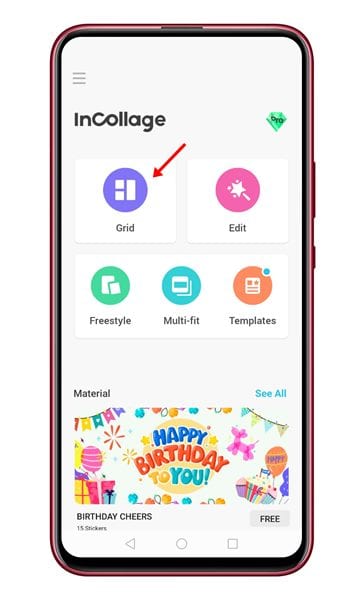
Steg 3. Välj nu de bilder som du vill lägga sida vid sida.
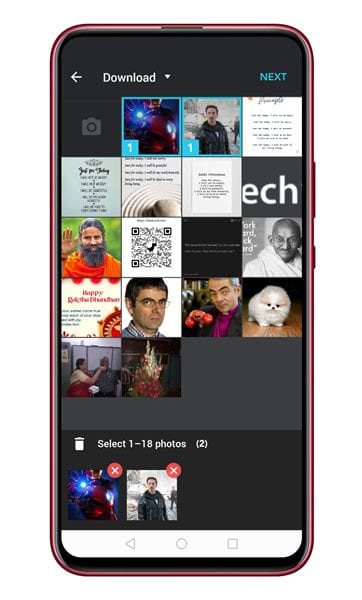
Steg 4. När du är klar trycker du på knappen Nästa.
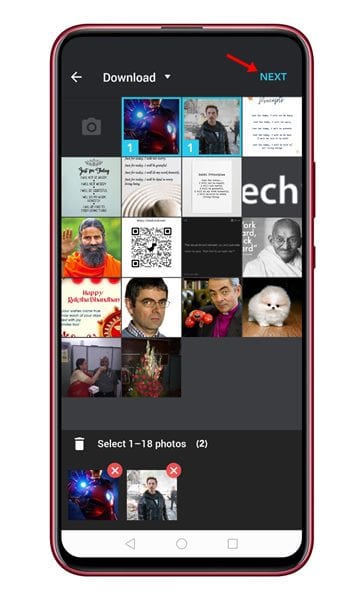
Steg 5. Bilderna kommer att slås samman sida vid sida. Du kan nu sätta kanter, texter och andra element till fotona.

Steg 6. När du är klar med redigeringen, tryck på knappen “Spara”.
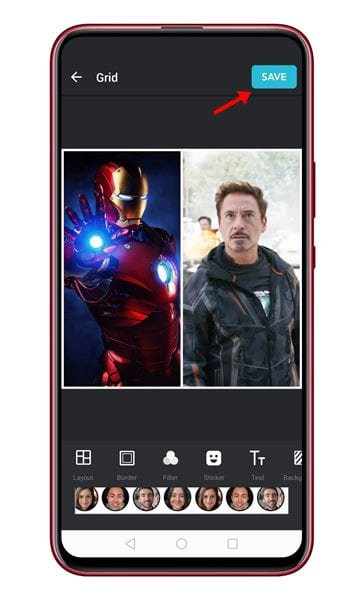
Det är allt! Du är färdig. Så här kan du lägga två bilder sida vid sida på en Android-enhet.
Så den här artikeln handlar om hur man lägger två bilder sida vid sida på en Android. Jag hoppas att den här artikeln hjälpte dig! Dela det också med dina vänner. Om du känner till någon annan metod för att lägga två bilder sida vid sida, låt oss veta i kommentarsfältet nedan.